CAD2020打开三维文件如何显示为体,而不是线框
1、用CAD2020打开三维文件,shift+按压鼠标中键进行三维旋转

2、shift+按压鼠标中键进行三维旋转(或者用操作立方体),开始看三维图形
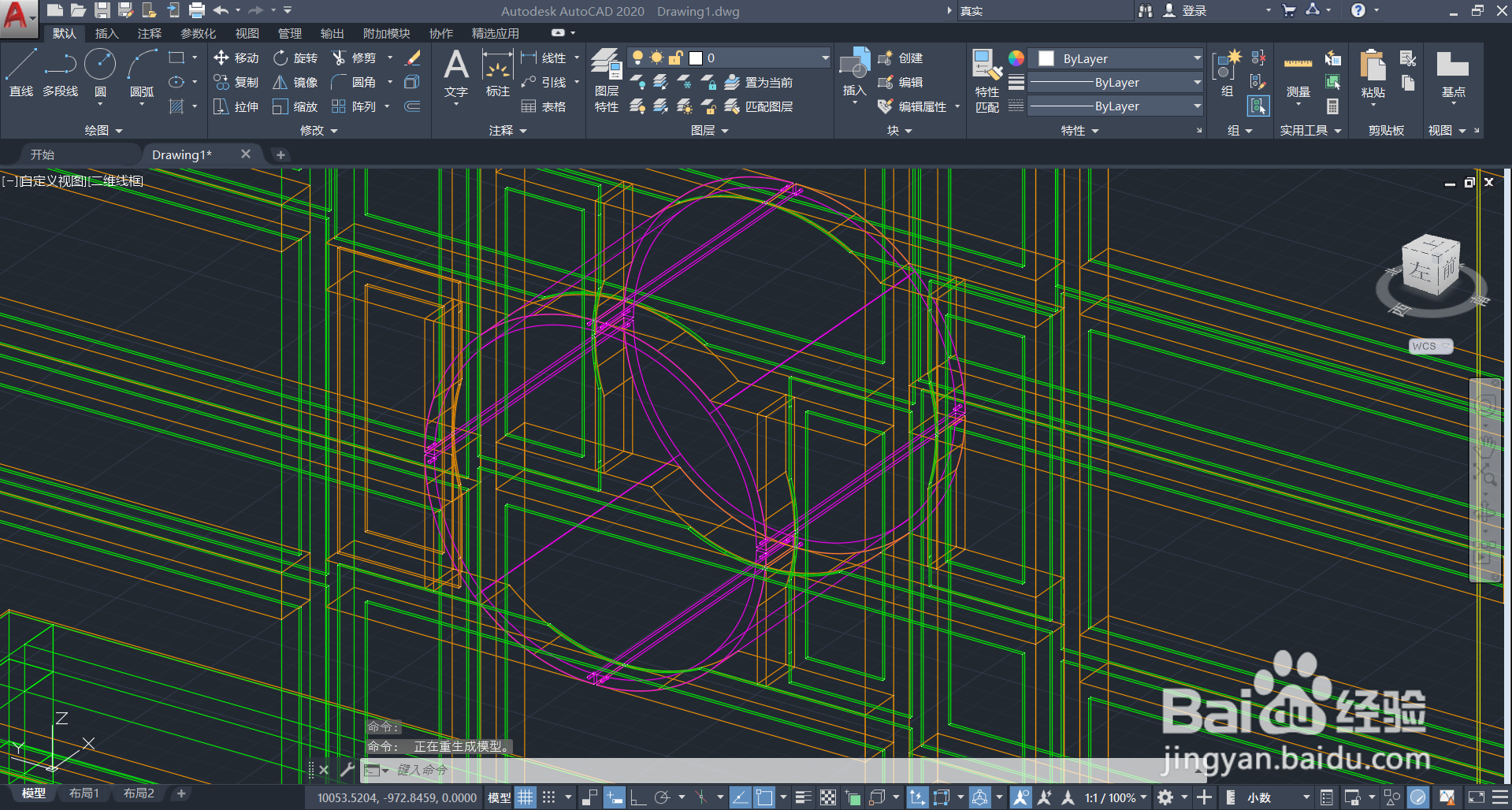
3、顶部选项卡“视图”,再找到“选项板▲”
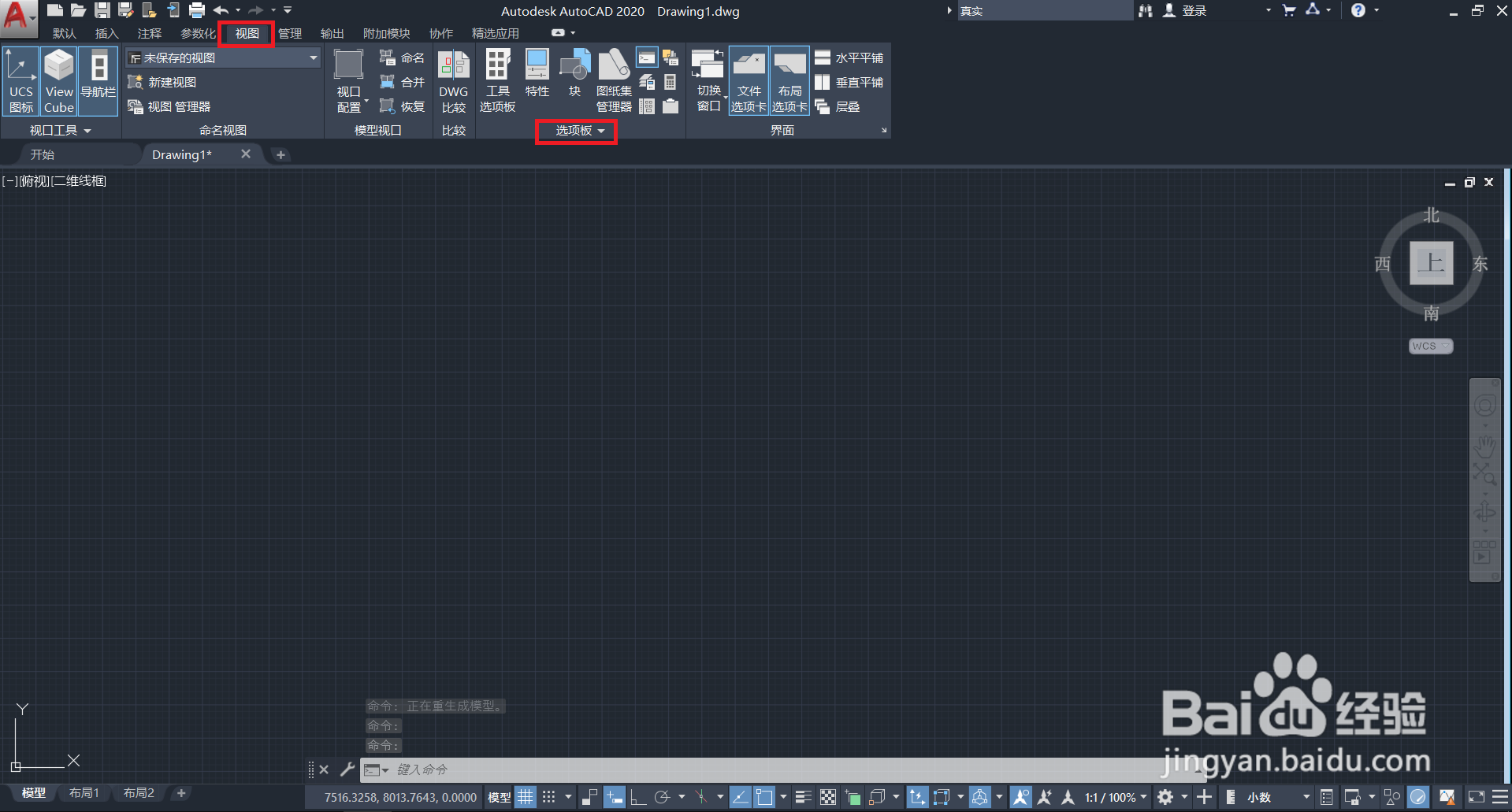
4、在弹出的界面,选择“视觉 样式”
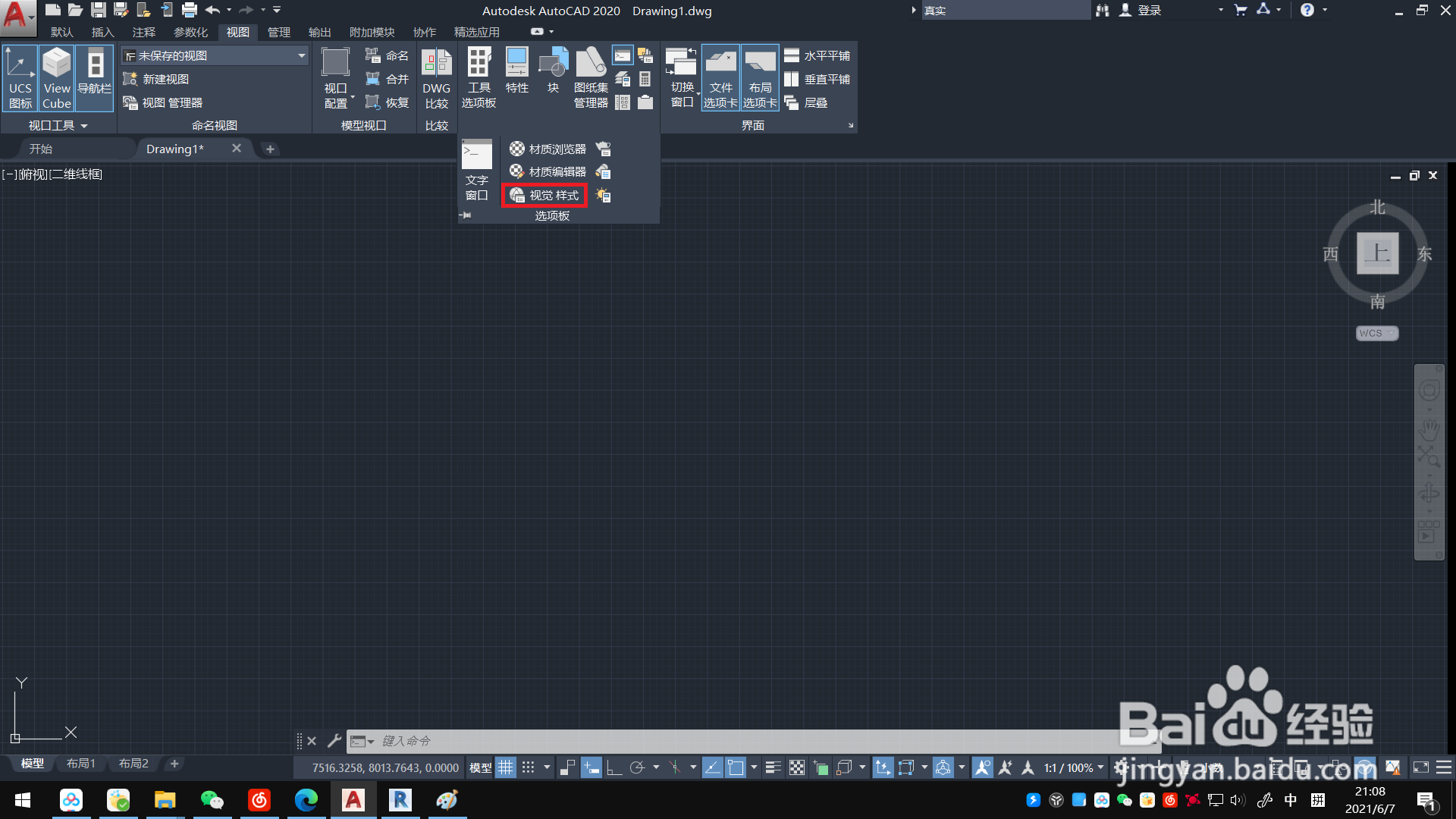
5、弹出“视觉样式管理器”,默认为“二维线框”样式
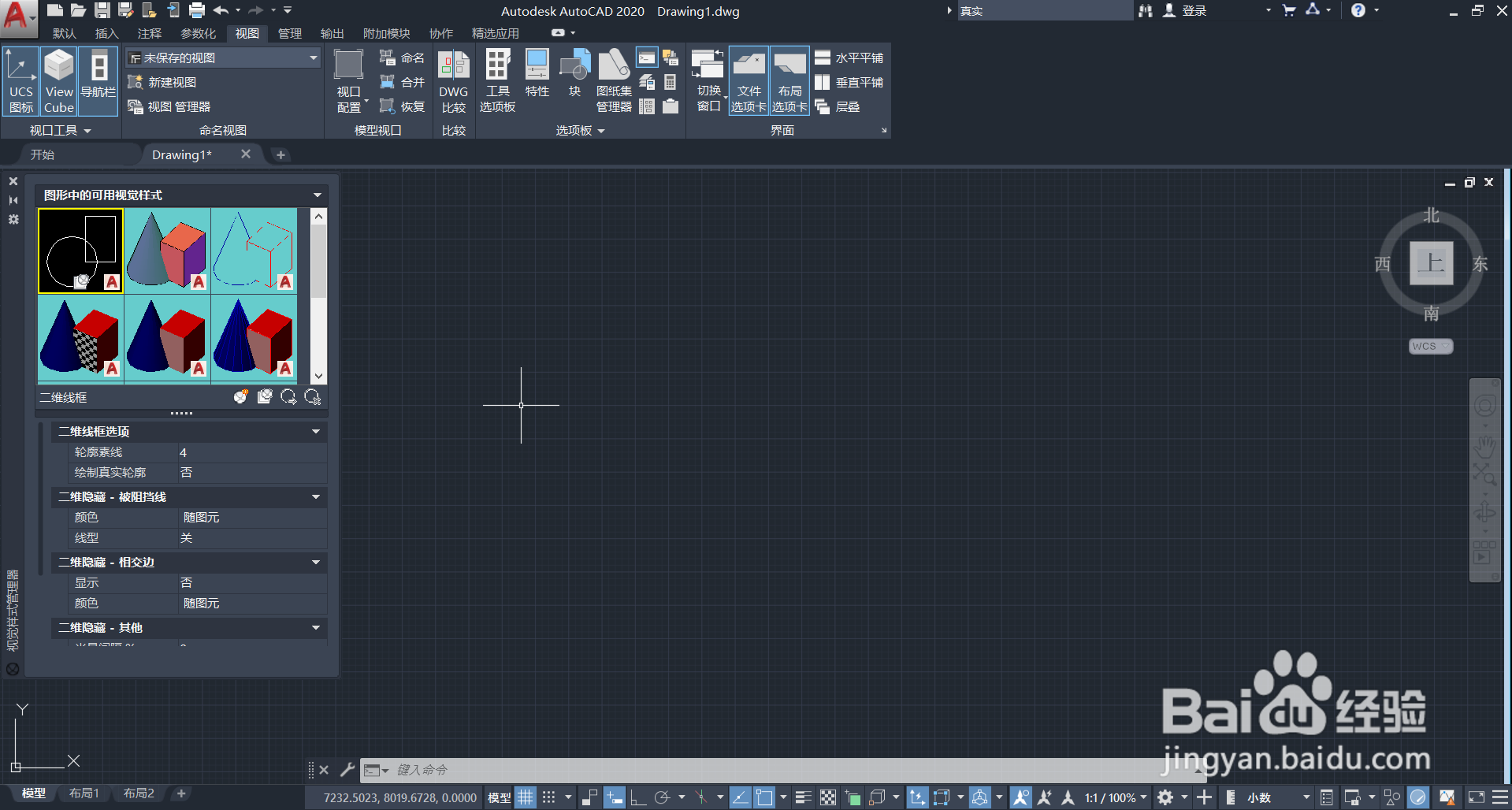
6、修改为“真实”样式,即可实现以体查看3D模型,而不是以线框查看3D模型。
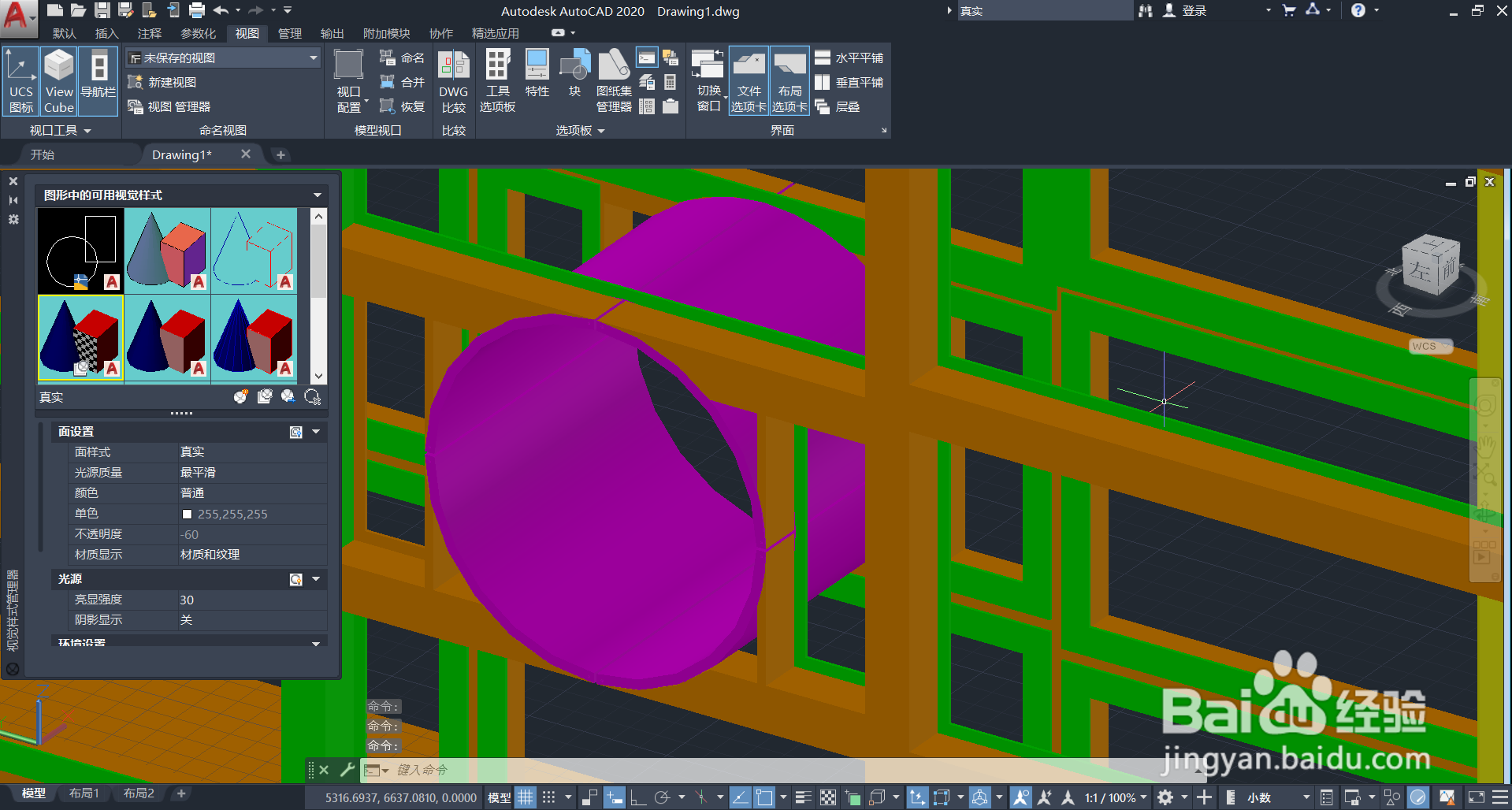
1、在命令框输入:VSCURRENT,按下回车键。
激活视觉样式选项
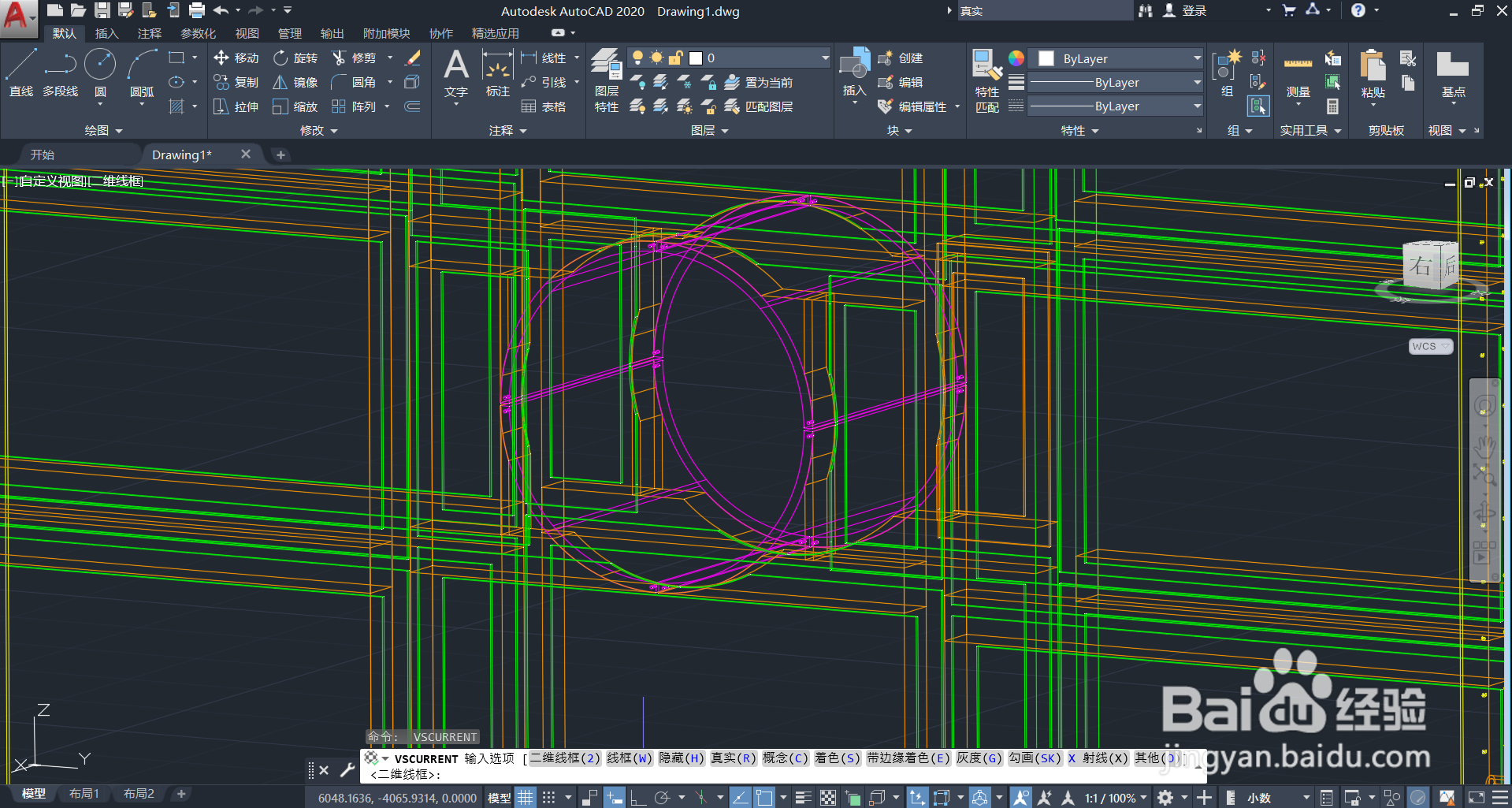
2、键入“R”,回车。(或者点击“真实”),即可以体的模式查看三维模型。

声明:本网站引用、摘录或转载内容仅供网站访问者交流或参考,不代表本站立场,如存在版权或非法内容,请联系站长删除,联系邮箱:site.kefu@qq.com。
阅读量:21
阅读量:139
阅读量:84
阅读量:69
阅读量:173